window10防火墙关闭显示通知方法 win10怎么关闭防火墙通知
时间:2021-07-07作者:zhong
有很多用户在使用win10系统的时候,喜欢把防火墙给关了,不想让防火墙阻止一些软件运行,操作起来也就比较方便了,但关了防火墙后会有防火墙通知一直提示你开启,那么win10怎么关闭防火墙通知呢,下面小编给大家分享win10防火墙关闭显示通知的方法。
解决方法:
方法一:关闭通知
1、当然,如果一直提示通知的话,我们可以直接关掉通知。首先我们打开开始菜单。
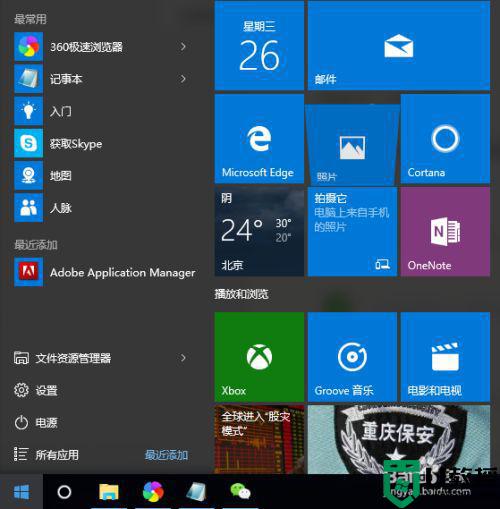
2、在所有应用中找到windows系统。
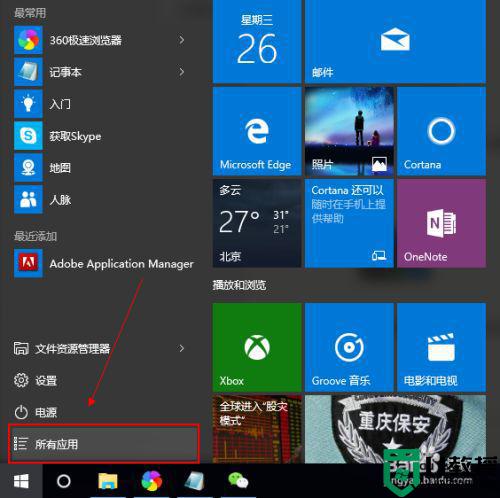
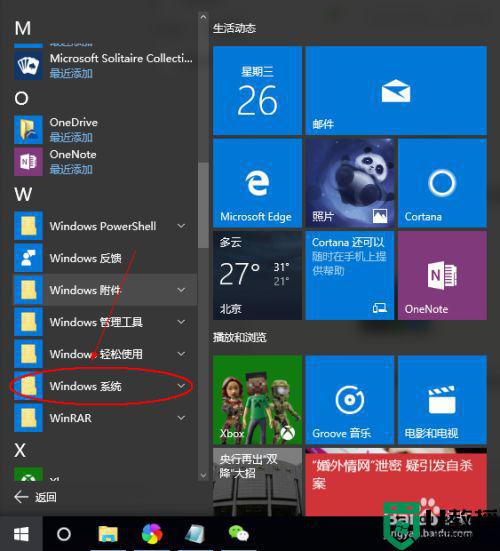
3、在windows系统中找到控制面板。
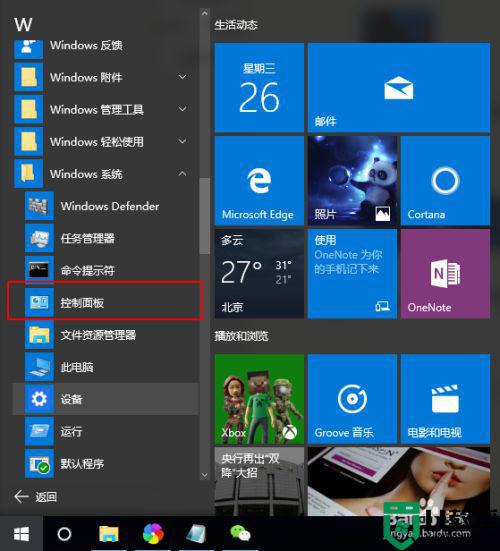
4、找到“安全性与维护”选项。
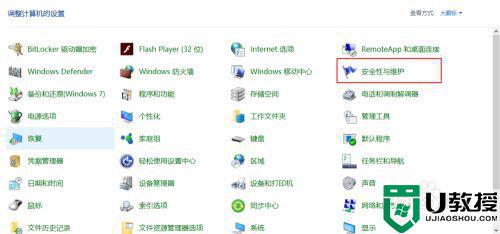
5、打开后,找到左侧的“安全性与维护设置”。
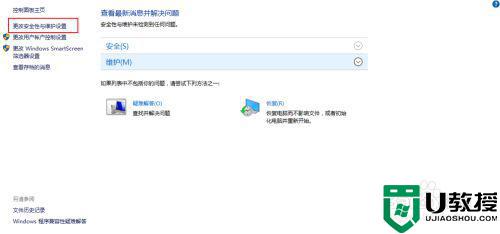
6、点击关闭有关“网络防火墙”的消息,也就是在小方框里打勾,这样一来以后就不会有通知了。
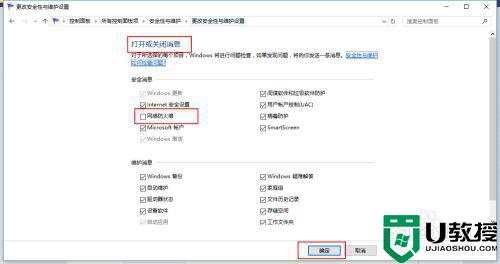
方法二:关闭安全中心
1、这个方法是比较彻底的。说白了就是暂停服务。我们按下WIN+R打开运行。
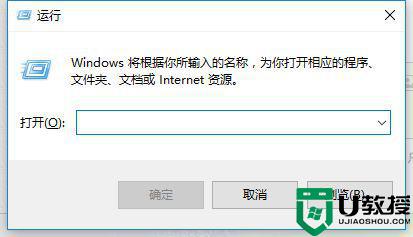
2、输入services.msc打开服务。
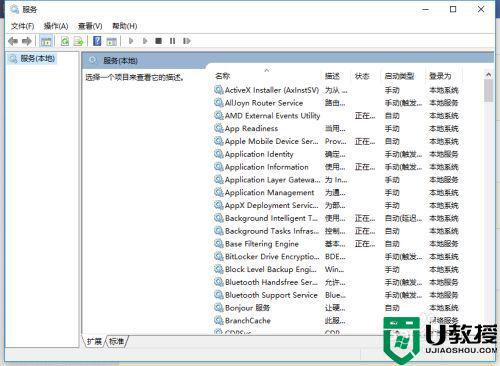
3、在服务中找到SecurityCenter双击。
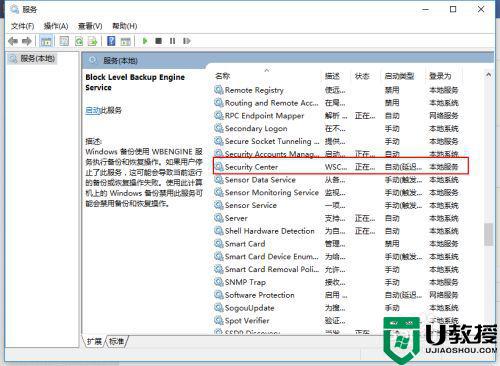
4、打开属性后,点选禁用。
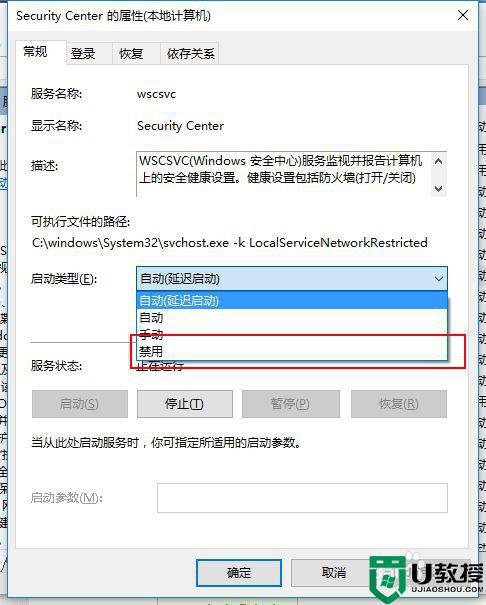
5、最后回车确定,如果需要的话重启计算机。
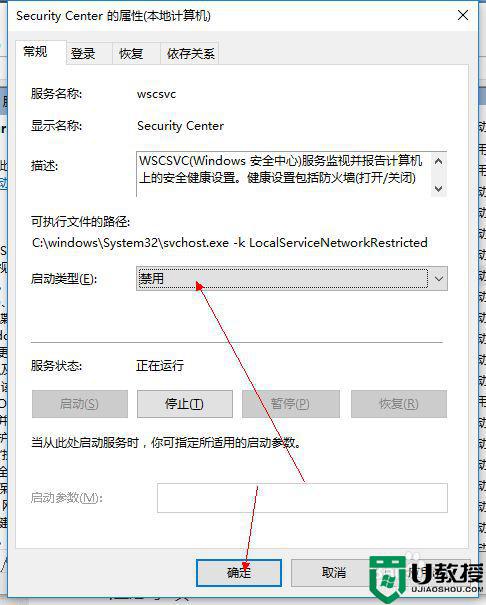
以上就是win10防火墙关闭显示通知的方法,不想让防火墙通知显示的,可以按上面的方法来进行关闭。

